Win10系统远程桌面连接卡该怎样办?
发布时间:2020-12-07 文章来源:xp下载站 浏览:
|
Windows 10是美国微软公司研发的跨平台及设备应用的操作系统。是微软发布的最后一个独立Windows版本。Windows 10共有7个发行版本,分别面向不同用户和设备。2014年10月1日,微软在旧金山召开新品发布会,对外展示了新一代Windows操作系统,将它命名为“Windows 10”,新系统的名称跳过了这个数字“9”。截止至2018年3月7日,Windows 10正式版已更新至秋季创意者10.0.16299.309版本,预览版已更新至春季创意者10.0.17120版本 在win10系统中我们可以通过远程桌面来连接到其他电脑进行远程操作,对于电脑不再身边的用户来说处理起工作非常的方便。但是最近有用户反应在通过远程桌面连接的时候经常性的卡顿,导致使用远程桌面进行操作的时候无法准确的工作。在本文中小编给大家分享下解决win10连接远程桌面卡卡顿的故障。步骤如下:
1、按下“Win+R”组合键打开运行窗口,输入“mstsc”并回车或确定打开连接界面;
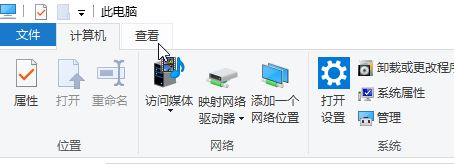
2、在远程桌面连接中输入计算机名称IP之后点击连接;
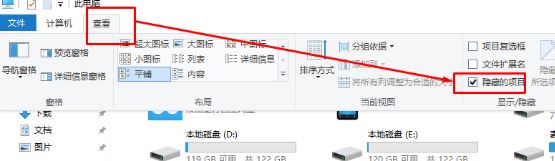
3、正常连接后,在使用操控中显得特别缓慢,明显的卡顿现象;
4、当出现该问的时候其实是由于系统设置所致,我们可以通过快捷组合键“Win+R”调出运行窗口并输入“CMD”回车或确定;
5、在弹出CMD窗口中输入:netsh interface tcp set global autotuninglevel=disabled 按下回车键执行命令
6、在输入以上命令后如果提示“命令失败请求的操作需要提升(作为管理员运行)”,此时需要以管理员身份运行,输入快捷键“Win+X”→“命令提示符(管理员)”以此启动CMD,然后再次运行即可! 通过以上命令操作完成后即可解决远程桌面连接卡顿的问题。 Windows 10系统成为了智能手机、PC、平板、Xbox One、物联网和其他各种办公设备的心脏,使设备之间提供无缝的操作体验。 |
本文章关键词: Win10系统远程桌面连接卡该怎样办?
相关文章
本类教程排行
系统热门教程
本热门系统总排行

